这里直接放出我参考的几位博主的帖子:
树莓派社区网站:树莓派资源下载 | 树莓派实验室
一、安装ubuntu mate系统
在树莓派4B上安装Ubuntu Mate 20.04 和ROS_老孟(MLY)的博客-CSDN博客
Ubuntu mate系统官网:Raspberry Pi | Ubuntu MATE
需要注意的是 Raspberry Pi 4B 是 ARM64 结构,故选择64-bit版本下载。
1、使用树莓派官方的Introducing Raspberry Pi Imager, our new imaging utility - Raspberry Pi软件来进行烧录系统。
2、换源
ubuntu mate系统可以图形化操作,在ubuntu software中既可以图形化操作换源。
二、安装Ubuntu server 系统,主要参考是Ubuntu的官网。
1、Install Ubuntu on a Raspberry Pi | Ubuntu 在官网中下载Ubuntu server 的系统镜像,然后烧录系统,开机是命令行界面,会提示先修改登录密码。
系统默认用户名和密码均为:ubuntu ,输入密码时是看不到显示的,系统有在后台接收,输完请记住。此外密码应尽量长一些,否则会验证不通过,例如ubuntu123。
2、安装系统完成后,要进行换源操作,这里将系统软件源换到清华。
sudo nano /etc/apt/sources.list
// 注意系统是没有安装 gedit 的,所以使用nano
// 将 ports.ubuntu.com 换成 mirrors.tuna.tsinghua.edu.cn 其他均不需要改
也可以使用如下一条指令将所有的全部换成 mirrors.ustc.edu.cn 这个是中科大的源
sudo sed -i "s#ports.ubuntu.com#mirrors.ustc.edu.cn#g" sources.list // 中科大的软件源
sudo sed -i "s#ports.ubuntu.com#mirrors.tuna.tsinghua.edu.cn#g" sources.list // 清华的软件源
如图所示:
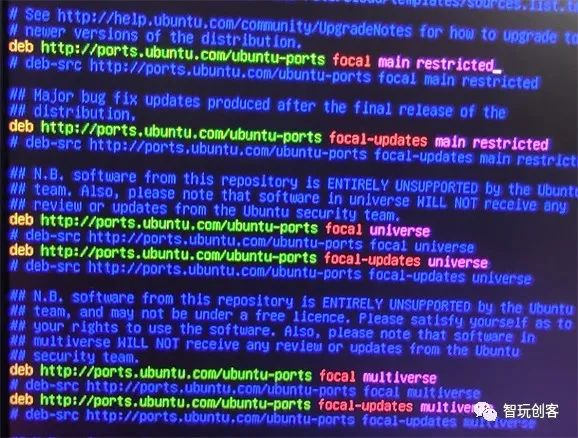
到此换源结束,更新系统的软件。
sudo apt-get update
sudp apt-get upgrade
// 此步第一次一般时间比较长
3、安装桌面,这里主要参考ubuntu官方网站。
How to install Ubuntu Server on your Raspberry Pi | Ubuntu
此步安装桌面的过程比较漫长,耐心等待即可,注意给出了两个桌面,安装一个即可,我安装的是第一个,树莓派4B运行还算可以,不算卡顿(4G版本的)。
sudo apt-get update
sudo apt-get upgrade
// 以下两个桌面,选一个安装即可。
sudo apt install xubuntu-desktop
// sudo apt install lubuntu-desktop
// 重启树莓派生效
sudo reboot三、安装树莓派官方的Raspberry Pi OS(Raspbian)系统,此步最简单,但是对ROS支持不太友好。
烧录,开机,这些比较简单,就不在这里赘述,重点讲一下换源操作。
这里参考的以为博主,写的不错。
树莓派从零开始快速入门第2讲——更换国内源_ShenZhen_zixian的博客-CSDN博客_树莓派换源
清华大学开源镜像站:https://mirrors.tuna.tsinghua.edu.cn/help/raspbian/
国内常用软件源:https://shumeipai.nxez.com/2013/08/31/raspbian-chinese-software-source.html






















 3086
3086











 被折叠的 条评论
为什么被折叠?
被折叠的 条评论
为什么被折叠?








